Jak korzystać z trybu przed snem na Androidzie
Różne / / August 10, 2023
W świecie aplikacji i powiadomień dobry sen czasami jest zagrożony. Masz Funkcja cyfrowego dobrego samopoczucia aby sprawdzić swój czas przed ekranem na Androidzie. Możesz też wyłączyć powiadomienia dla określonych aplikacji. Ale Google dodał kolejną fajną funkcję do swojego zestawu narzędzi Digital Wellbeing, która pozwala skutecznie ograniczyć korzystanie z urządzenia, zwłaszcza gdy jest czas na sen.

Nazywa się tryb przed snem, aw tym poście udostępnimy wszystkie szczegóły dotyczące korzystania z niego na telefonie z Androidem. Tryb przed snem został udostępniony na Androidzie 10 i nowszych, głównie na telefonach z Androidem Stock. Twoje telefony Samsung Galaxy muszą działać w OneUI 5.0 lub nowszym, aby uzyskać tę funkcję.
Co to jest tryb przed snem na Androidzie
Jak wspomniano powyżej, tryb przed snem to funkcja zintegrowana z Cyfrową równowagą. Tryb przed snem pozwala ustawić godziny snu i budzenia na urządzeniu z Androidem. Możesz także włączyć tryb Nie przeszkadzać, aby uniknąć połączeń przychodzących, wiadomości i powiadomień. Pomaga to oszczędzać czas pracy baterii Androida, utrzymując go w trybie przed snem, gdy włączysz w nim tryb skali szarości lub tryb ciemny. Tryb skali szarości usuwa niebieskie światło emitowane z ekranu telefonu, aby zapobiec zmęczeniu oczu.
Jak włączyć tryb przed snem na Androidzie (Standardowy Android)
Aplikacja Zegar na standardowym telefonie z Androidem umożliwia włączanie trybu nocnego i korzystanie z niego. Upewnij się tylko, że używasz najnowszej wersji oprogramowania w telefonie. Oto jak rozpocząć konfigurowanie trybu nocnego.
Krok 1: Otwórz aplikację Zegar na telefonie z Androidem.
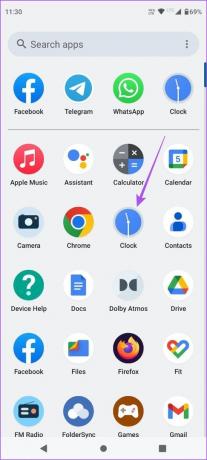
Krok 2: Stuknij w Pora snu w prawym dolnym rogu.
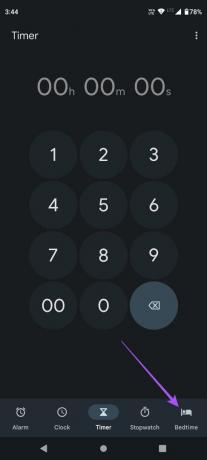
Krok 3: Stuknij w Rozpocznij.
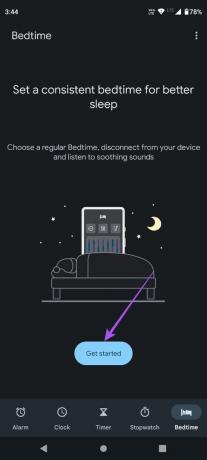
Krok 4: Wybierz czas i dni, aby ustawić swój regularny harmonogram pobudek.

Jeśli wybierzesz Sunrise Alarm, ekran Twojego telefonu będzie naśladować naturalne poranne światło i powoli budzić ekran przed włączeniem alarmu.
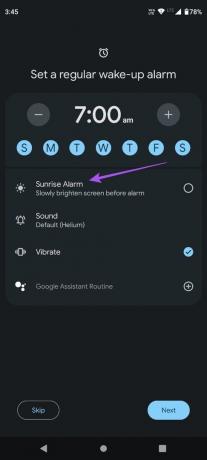
Możesz także zmienić dźwięk alarmu i wybrać jedną z opcji domyślnych lub wybrać coś z listy odtwarzania Spotify lub YouTube Music.
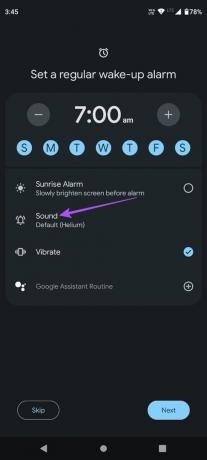
Krok 5: Stuknij w Dalej w prawym dolnym rogu po ustawieniu harmonogramu budzenia.
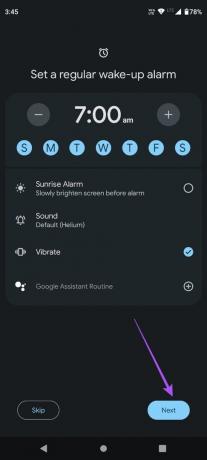
Krok 6: Powtórz te same czynności, aby ustawić harmonogram pory snu.
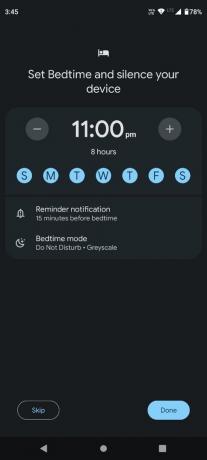
Możesz włączyć powiadomienie o porze spania na swoim telefonie z Androidem.

Krok 7: Stuknij w Tryb przed snem.
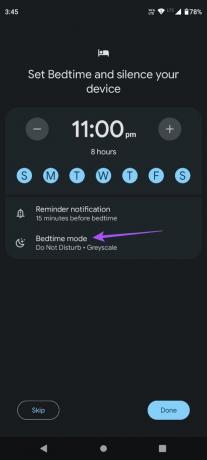
Krok 8: Możesz włączyć Skalę szarości i Nie przeszkadzać w trybie przed snem.
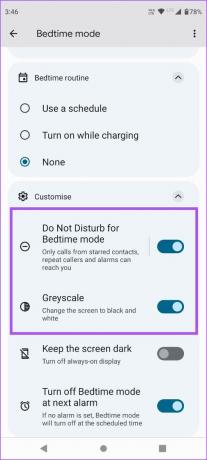
Wróć do poprzedniego ekranu, a zobaczysz wszystkie ustawienia trybu nocnego w jednym miejscu. Ta funkcja została włączona na Twoim telefonie z Androidem.
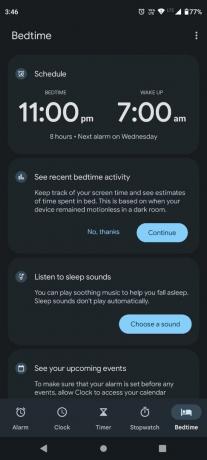
Możesz także włączyć tryb przed snem za pomocą Szybkich ustawień na swoim standardowym telefonie z Androidem.
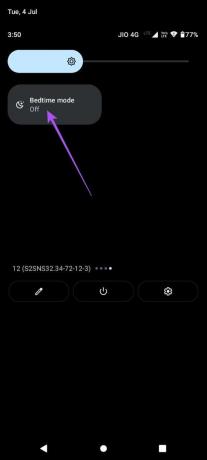
Wyłącz tryb nocny na Androidzie
Oto jak wyłączyć tryb przed snem na standardowym telefonie z Androidem.
Krok 1: Otwórz aplikację Zegar na telefonie z Androidem.
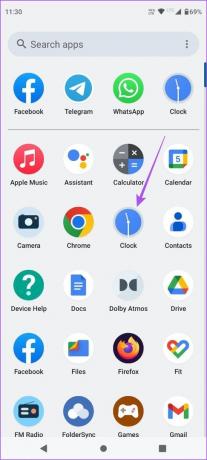
Krok 2: Stuknij w Pora snu w prawym dolnym rogu.
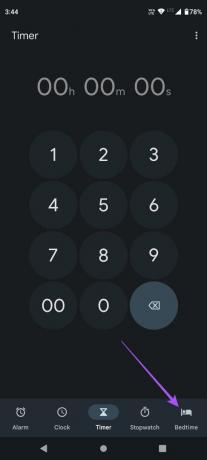
Krok 3: Stuknij w Wyłącznik czasowy na dobranoc u góry.

Krok 4: Stuknij przełącznik po lewej stronie, aby go wyłączyć.
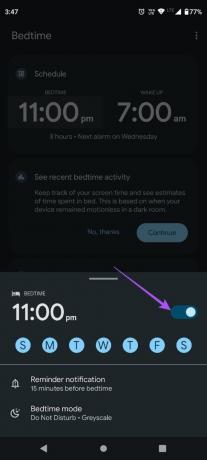
Krok 5: Zamknij dolne okno i dotknij Budzik u góry.

Krok 6: Stuknij przełącznik po lewej stronie, aby go wyłączyć.
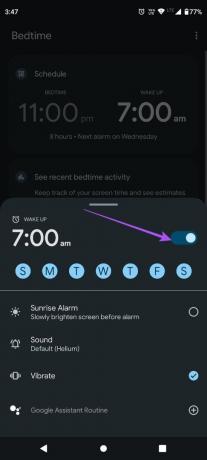
Jak włączyć tryb uśpienia w systemie Android (telefony Samsung Galaxy)
Tryb przed snem nazywa się trybem uśpienia dla telefonów Samsung Galaxy z Androidem działających na OneUI. Oto jak włączyć tryb uśpienia na urządzeniu OneUI.
Krok 1: Otwórz Ustawienia w telefonie Samsung.
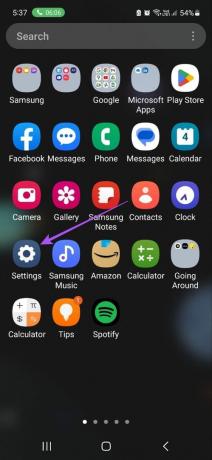
Krok 2: Przewiń w dół i wybierz Tryby i procedury.
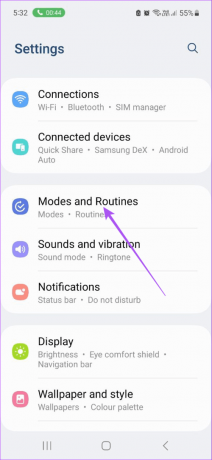
Krok 3: Stuknij w Sen.

Krok 4: Stuknij w Start.
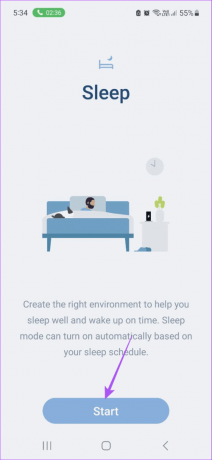
Krok 5: Wybierz swój harmonogram snu i pobudek, wybierając czas i dni.


Krok 6: Stuknij w Dalej.
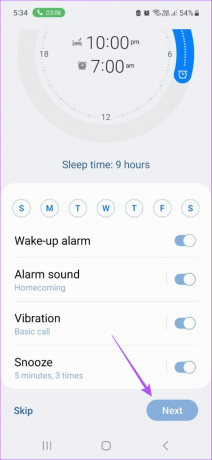
Krok 7: Włącz przełącznik obok Nie przeszkadzać, jeśli chcesz. Następnie dotknij Dalej.

Krok 8: W trybie uśpienia można włączyć tryb ciemny i skalę szarości. Następnie dotknij Gotowe.
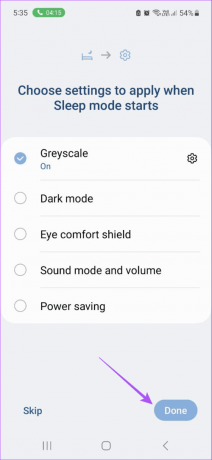
Tryb uśpienia włączy się automatycznie w telefonie Samsung.

Zaplanuj swój sen
Możesz użyć trybu nocnego na telefonie z Androidem, aby zarządzać powiadomieniami i połączeniami na swoim urządzeniu. Jeśli nie chcesz włączać trybu nocnego, możesz po prostu polegać na trybie Nie przeszkadzać na swoim urządzeniu. Możesz przeczytać nasz post, aby dowiedzieć się różnica między trybem samolotowym a trybem Nie przeszkadzać.
Ostatnia aktualizacja: 05 lipca 2023 r
Powyższy artykuł może zawierać linki partnerskie, które pomagają wspierać Guiding Tech. Nie wpływa to jednak na naszą rzetelność redakcyjną. Treść pozostaje bezstronna i autentyczna.



